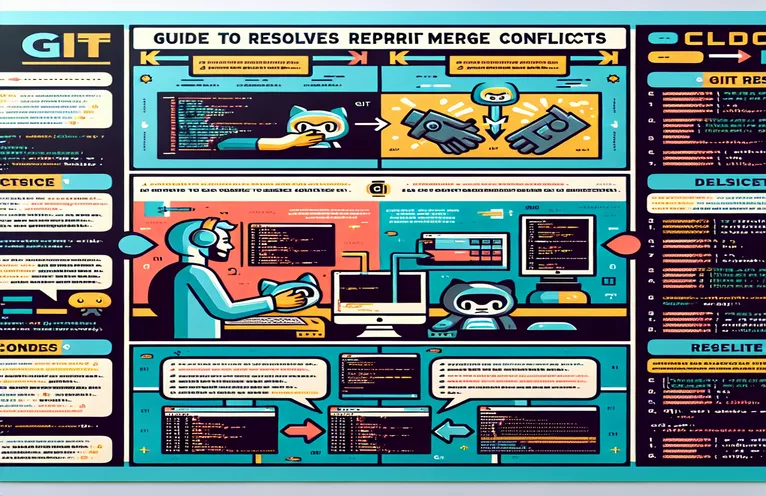Forstå og fikse Git Merge-konflikter
Å håndtere flettekonflikter i et Git-depot er en vanlig utfordring for utviklere. Det kan være frustrerende når flere endringer i samme del av en fil forårsaker konflikter som trenger manuell løsning.
I denne veiledningen vil vi lede deg gjennom trinnene for å identifisere, løse og forhindre flettekonflikter. Å forstå disse konseptene vil hjelpe deg å opprettholde en jevn og effektiv arbeidsflyt i prosjektene dine.
| Kommando | Beskrivelse |
|---|---|
| git fetch origin | Henter oppdateringer fra det eksterne depotet uten å slå dem sammen. Nyttig for å se etter nye endringer før sammenslåing. |
| git merge origin/main | Slår sammen den angitte grenen (opprinnelse/hoved) til gjeldende gren. Hvis det er konflikter, må de løses manuelt. |
| git add <resolved-file> | Legger de løste filene til iscenesettelsesområdet, og forbereder dem for neste commit. |
| git commit -m "Resolved merge conflicts" | Oppretter en ny commit med en melding som indikerer at flettekonflikter er løst. |
| git push origin main | Skyver de lokale forpliktelsene til det eksterne depotet, og oppdaterer den eksterne grenen med løste konflikter. |
| GitLens UI | En funksjon i GitLens-utvidelsen i Visual Studio Code som gir et grafisk grensesnitt for å se og løse flettekonflikter. |
Løse sammenslåingskonflikter forklart
Det første skriptet fokuserer på å bruke Git-kommandoer for å løse flettekonflikter via kommandolinjegrensesnittet. Det begynner med git fetch origin, som henter oppdateringer fra det eksterne depotet uten å slå dem sammen. Dette etterfølges av git merge origin/main, som forsøker å slå sammen endringene fra den eksterne hovedgrenen til den gjeldende grenen. Hvis det er konflikter, må du manuelt åpne hver konfliktfil og løse konfliktene. Etter å ha løst, bruker du git add <resolved-file> for å iscenesette de løste filene.
Deretter oppretter du en ny forpliktelse med git commit -m "Resolved merge conflicts" for å fullføre sammenslåingen. Det siste trinnet er å skyve de løste endringene til det eksterne depotet ved hjelp av git push origin main. Det andre skriptet demonstrerer bruk av GitLens-utvidelsen i Visual Studio Code, som gir et grafisk grensesnitt for å løse konflikter. Den veileder deg gjennom å trekke de siste endringene, bruke GitLens UI for å løse konflikter, og deretter iscenesette, forplikte og presse endringene ved hjelp av de innebygde kontrollene.
Løse flettekonflikter ved å bruke Git-kommandoer
Git Bash kommandolinjegrensesnitt
# Step 1: Fetch the latest changes from the remote repositorygit fetch origin# Step 2: Merge the remote branch into your current branchgit merge origin/main# Step 3: Identify and resolve conflicts# Open each conflicted file in your editor and resolve manually# Step 4: After resolving conflicts, add the resolved filesgit add <resolved-file># Step 5: Complete the mergegit commit -m "Resolved merge conflicts"# Step 6: Push the changes to the remote repositorygit push origin main
Bruke et GUI-verktøy for å løse flettekonflikter
Visual Studio Code med GitLens Extension
# Step 1: Open your project in Visual Studio Code# Step 2: Install the GitLens extension if not already installed# Step 3: Use the Source Control panel to pull the latest changes# Step 4: When conflicts occur, navigate to the conflicted files# Step 5: Use the GitLens UI to view and resolve conflicts# Step 6: After resolving, stage the changes# Step 7: Commit the resolved changes# Step 8: Push the changes to the remote repository
Håndtere komplekse flettekonflikter med Rebase
En annen tilnærming til å løse flettekonflikter er å bruke git rebase. Rebasing lar deg flytte eller kombinere en sekvens av commits til en ny base commit. Dette kan bidra til å skape en renere prosjekthistorikk ved å unngå unødvendige sammenslåingsforpliktelser. For å rebase din nåværende gren til en annen gren, bruk git rebase <branch>. Under rebase-prosessen, hvis det er konflikter, vil Git pause og tillate deg å løse dem på samme måte som en flettekonflikt.
Etter å ha løst konflikter, bruk git rebase --continue for å fortsette med rebasen. Hvis du trenger å avbryte rebase-prosessen når som helst, kan du bruke git rebase --abort. Rebasing bør brukes forsiktig, spesielt på delte grener, da det omskriver commit history. Å forstå og bruke rebase effektivt kan føre til en mer strømlinjeformet og forståelig prosjekthistorikk.
Vanlige spørsmål om å løse Git Merge-konflikter
- Hva er en sammenslåingskonflikt i Git?
- En flettekonflikt oppstår når flere endringer i samme del av en fil gjøres i forskjellige grener og Git ikke kan flette dem automatisk.
- Hvordan begynner jeg å løse en flettekonflikt?
- Du kan begynne å løse en flettekonflikt ved å kjøre git merge og deretter manuelt redigere filene i konflikt.
- Hva gjør git fetch gjøre?
- git fetch henter oppdateringer fra det eksterne depotet, men slår dem ikke sammen med din nåværende gren.
- Hvordan fullfører jeg en sammenslåing etter å ha løst konflikter?
- Etter å ha løst konflikter, iscenesette endringene med git add, forplikte dem med 1. 3, og skyv dem ved hjelp av git push.
- Hva er forskjellen mellom git merge og git rebase?
- git merge skaper en merge commit som kombinerer endringer, mens git rebase omskriver commit-historikk for å lage en lineær sekvens av commits.
- Når bør jeg bruke git rebase?
- Bruk git rebase når du vil lage en renere prosjekthistorikk og unngå unødvendige sammenslåingsforpliktelser, men bruk den forsiktig på delte grener.
- Hvordan kan jeg avbryte en rebase?
- Du kan avbryte en rebase-prosess når som helst ved å bruke git rebase --abort.
- Hvilke verktøy kan hjelpe med å løse flettekonflikter?
- Verktøy som Visual Studio Code med GitLens-utvidelsen gir et grafisk grensesnitt som hjelper til med å løse flettekonflikter lettere.
Avslutte din sammenslåingskonfliktløsning
Avslutningsvis innebærer å løse flettekonflikter i et Git-depot å forstå vanskelighetene til Git-kommandoer og -verktøy. Ved å bruke effektivt git fetch, git merge, og andre kommandoer, så vel som GUI-verktøy som GitLens, kan utviklere opprettholde en ren og effektiv arbeidsflyt. Å håndtere konflikter raskt og nøyaktig hjelper til med å holde prosjektets forpliktelseshistorie ren og samarbeid sømløst. Enten du foretrekker kommandolinjen eller grafiske grensesnitt, er det viktig å mestre disse teknikkene for enhver utviklere som jobber med Git.